قیمت محصول : 0 ریال
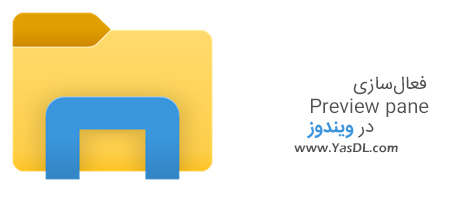
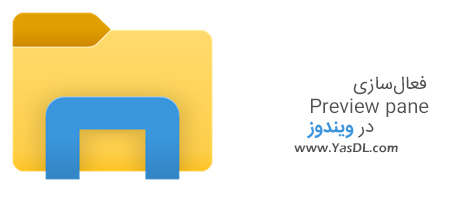
آموزش فعال سازی Preview Pane در ویندوز
| پیشنمایش محتوای عکس، فیلم و فایل متنی در ویندوز ۱۰/۱۱ |
در این مطلب از سایت ابنجکو، برای شما کاربران عزیز یک آموزش ساده و آسان را در نظر داریم که میتوانید از طریق آن، بدون نیاز به باز کردن فایلها در قالب پیشنمایش از محتوای آن باخبر شوید. همانطور که میدانید، یکی از قابلیتهای پیشفرض ویندوز برای این امکان، نمایش تصویر بندانگشتی برای عکس و فیلمها است. اما به کمک قابلیت جدیدی که در این مطلب به شما معرفی خواهیم کرد، شما میتوانید پیشنمایش هرگونه فایل شامل عکس، فیلم و اسناد متنی را بدون نیاز به باز کردن فایل، در ویندوز اکسپلورر ببینید.
این قابلیت که Preview Pane نام دارد، به شما امکانی میدهد که بتوانید محتوای هرگونه فایل گرافیکی، ویدیویی، متنی و … را بدون نیاز به باز کردن در ویندوز اکسپلورر مشاهده کنید. در این مطلب، به شما آموزش خواهیم داد که چگونه میتوانید از این قابلیت جذاب و کاربردی بهرهمند شوید. پیشنهاد میکنیم این آموزش را در ادامه مطلب دنبال کنید.
۱- فایل اکسپلورر را باز کنید. (Windows+E)
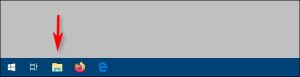
(برای مشاهد تصویر در سایز بزرگتر، روی آن کلیک کنید.)
۲- از منوی بالای پنجره فایل اکسپلورر، View را کلیک کنید.
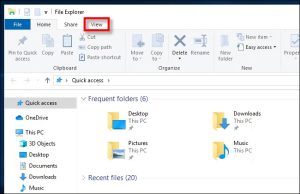
(برای مشاهد تصویر در سایز بزرگتر، روی آن کلیک کنید.)
۳- از نوار بالا، Preview pane را کلیک کنید.
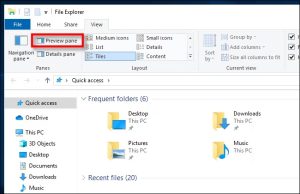
(برای مشاهد تصویر در سایز بزرگتر، روی آن کلیک کنید.)
۴- اکنون میتوانید در فایل اکسپلورر، روی فایل مورد نظر کلیک کنید تا پیشنمایش آن بدون نیاز به باز کردن قابل مشاهده باشد.
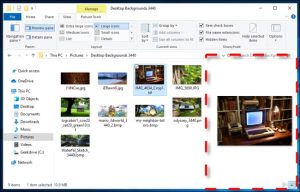
(برای مشاهد تصویر در سایز بزرگتر، روی آن کلیک کنید.)
۵- در صورت تمایل میتوانید Details pane را فعال کنید تا علاوه بر پیشنمایش، جزئیات فایل مورد نظر نیز نمایش داده شود.
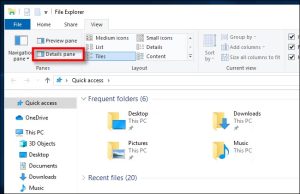
(برای مشاهد تصویر در سایز بزرگتر، روی آن کلیک کنید.)
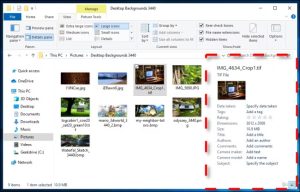
(برای مشاهد تصویر در سایز بزرگتر، روی آن کلیک کنید.)
استفاده از شرتکات
برای فعال کردن Preview pane میتوانید از کلیدهای Alt+P استفاده کنید.
برای فعال کردن Details pane میتوانید از کلیدهای Alt+Shift+P استفاده کنید.
ترافیک نیمه بها
سایت و سرور دانلود “ابنجکو” در داخل کشور میزبانی می شوند و در سامانه ثبت دامنه های اینترنتی با میزبانی داخلی ثبت شده است. جهت اطلاع از نیم بها بودن ترافیک دانلودی، ریز مصرف تون رو چک کنید یا با ISP خود تماس بگیرید. در صورت نیمه بها نبودن می توانید در سامانه https://195.cra.ir شکایت خود را ثبت کنید.




